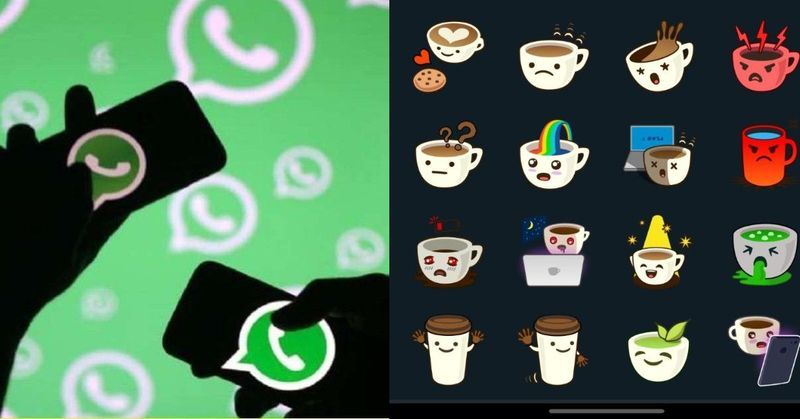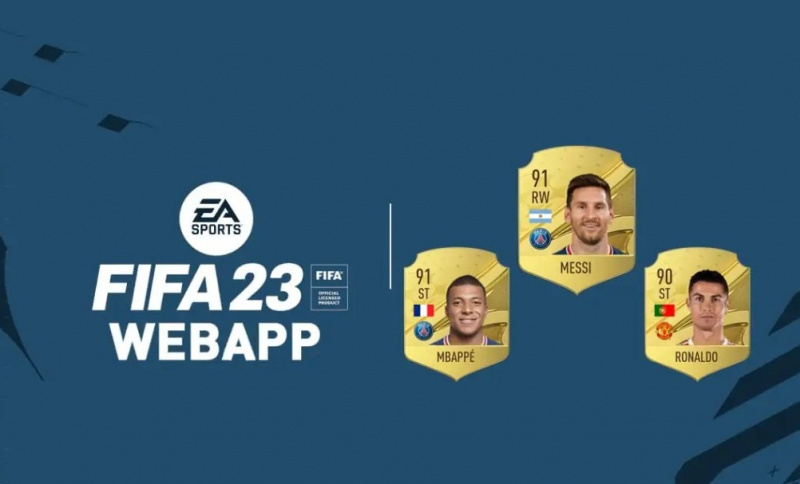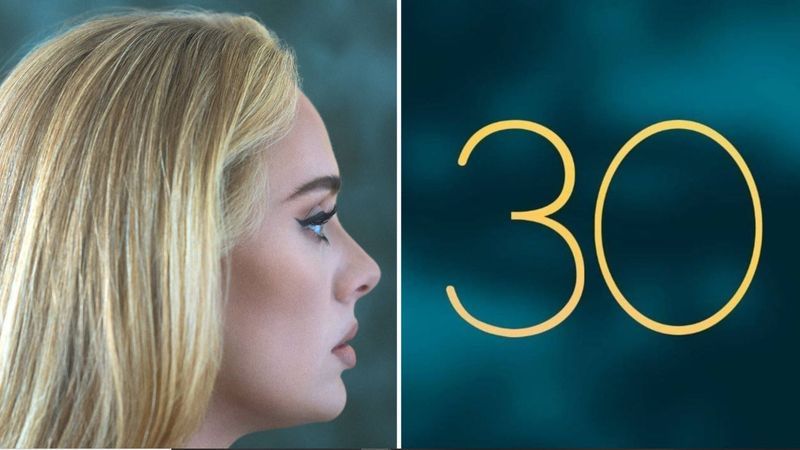L'introduction des autocollants est l'une des mises à jour les plus adorables de WhatsApp. Semblable aux messages texte normaux, vous pouvez désormais envoyer des autocollants à vos amis et à votre famille sur la plate-forme de messagerie la plus populaire, WhatsApp. Au départ, vous n'obtiendrez qu'un seul pack d'autocollants préinstallé en mettant à jour WhatsApp vers la dernière version. Vous pouvez télécharger plus de packs d'autocollants selon votre désir via le magasin d'autocollants intégré de Whatsapp. Mais étant un utilisateur de technologie enthousiaste, allons-nous nous contenter de packs d'autocollants normaux ? Définitivement non!!
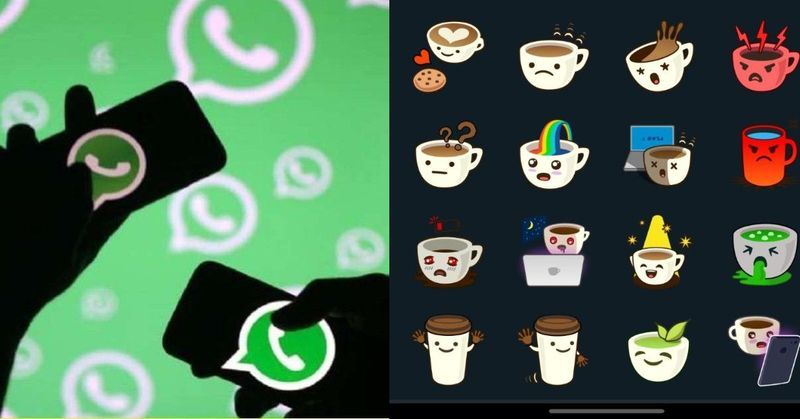
Alors, cherchez-vous des moyens de créer vos propres autocollants WhatsApp? Oui, alors c'est l'endroit où vous devez être. Ici, je vais partager différentes méthodes grâce auxquelles vous pouvez créer vos propres autocollants et surprendre vos amis.
Que sont les autocollants WhatsApp ?
Les autocollants WhatsApp sont le dernier ajout à WhatsApp que vous pouvez envoyer et recevoir sur la plateforme de messagerie. Ces autocollants sont la nouvelle façon d'exprimer vos humeurs et votre situation à vos amis et votre famille.

Cette fonctionnalité a été introduite sur WhatsApp fin 2018, et les types d'autocollants varient d'une région à l'autre. Désormais, cette fonctionnalité est disponible dans le monde entier et vous pouvez envoyer les autocollants pré-disponibles à n'importe qui. Il existe également diverses applications tierces présentes sur Play Store, à travers lesquelles vous pouvez télécharger plus de packs d'autocollants. De plus, vous pouvez même créer vos propres autocollants personnalisés en utilisant la méthode mentionnée ci-dessous. Alors, vérifions-les.
Où se trouvent les autocollants WhatsApp ?
Comme mentionné ci-dessus, WhatsApp est livré avec un pack d'autocollants préinstallés. Vous pouvez télécharger plus de packs d'autocollants en accédant au magasin d'autocollants WhatsApp intégré. Vous pouvez envoyer ces autocollants à n'importe qui pour rendre le chat plus intéressant. Voici où vous trouverez des autocollants sur votre chat WhatsApp.

- Cliquez sur le Smiley Face présent sur le côté gauche de Tapez un message.
- Ici, vous aurez trois options ci-dessous - Emojis, GIF et autocollants. Cliquez sur l'option autocollants.
- Ici, vous trouverez un autocollant préinstallé. Vous pouvez télécharger plus d'autocollants en cliquant sur l'icône (+) présente dans le coin droit.
- Cliquez simplement sur l'un des autocollants téléchargés pour l'envoyer à votre ami.
Comment créer vos propres autocollants WhatsApp ?
La principale raison de la popularité de ces autocollants est la possibilité de les personnaliser selon votre choix. Vous pouvez utiliser votre esprit créatif pour personnaliser les autocollants de manière à ce qu'ils agissent comme un messager de vos sentiments et émotions. Cependant, il n'existe aucune méthode officielle pour personnaliser ou créer vos propres autocollants sur WhatsApp. Par conséquent, nous devrons prendre l'aide d'applications tierces. Heureusement, il existe de nombreuses options fiables présentes à la fois sur le Play Store et sur iOS que vous pouvez essayer pour votre Android et votre iPhone respectivement.
Comment créer des autocollants WhatsApp sur Android ?
Sur Android, il est très facile de créer votre propre autocollant personnalisé sur WhatsApp. Il existe de nombreuses options sur le Play Store que vous pouvez essayer pour créer des autocollants amusants. Pour ce tutoriel, nous allons nous moquer des autocollants WhatsApp à l'aide d'un nom d'application - Fabricant d'autocollants pour WhatsApp .
- Ouvrez l'application, une fois que vous l'avez téléchargée à partir du lien ci-dessus.
- Cliquez sur l'icône +, puis choisissez l'image de votre autocollant WhatsApp.

- Maintenant, sélectionnez la taille de découpe de l'autocollant, puis cliquez sur suivant.
- Cliquez sur l'option Texte pour ajouter du texte à l'image sélectionnée. Vous pouvez également cliquer sur l'option smiley pour ajouter des icônes personnalisées à votre image sélectionnée.

- Tapez maintenant le texte selon votre choix, choisissez l'alignement et la couleur. Après cela, cliquez sur Créer.
- C'est ça. Vous avez votre autocollant personnalisé prêt avec vous.
De plus, vous pouvez ajouter l'autocollant personnalisé à votre WhatsApp en cliquant sur exporter, puis en sélectionnant l'icône WhatsApp. Certaines autres applications que vous pouvez utiliser sur votre appareil Android pour créer des autocollants personnalisés sont :
- Fabricant d'autocollants
- Créateur d'autocollants par Stickify
- Soyez collant
- Autocollant
- Studio d'autocollants
- Créateur d'autocollants par InShot
Comment créer des autocollants WhatsApp sur iOS ?
Semblable à Android, il est également très facile de créer un autocollant personnalisé pour votre iPhone et iPad. Pour ce tutoriel, nous allons prendre l'aide d'une application nommée - Sticker.ly
- Ouvrez l'application, une fois que vous l'avez téléchargée à partir du lien ci-dessus.

- Cliquez sur l'icône +, présente en bas, et sélectionnez Régulier.

- Maintenant, choisissez l'image dont vous souhaitez créer l'autocollant WhatsApp, puis cliquez sur auto pour supprimer l'arrière-plan.

- Cliquez sur Texte pour ajouter du texte à votre image sélectionnée. Choisissez la police et la couleur de votre choix pour rendre l'autocollant plus attrayant.
- Maintenant, ajustez les alignements, cliquez sur Suivant, et les balises si vous préférez.
- Enfin, cliquez sur l'option Ajouter pour finaliser votre autocollant.

De plus, vous pouvez ajouter l'autocollant personnalisé à votre WhatsApp en cliquant sur l'option Ajouter à WhatsApp. Certaines autres applications que vous pouvez utiliser sur votre appareil iOS pour créer des autocollants personnalisés sont :
- Bazar
- Studio de création d'autocollants
- Créer des autocollants
- Fabricant d'autocollants pour Studio
- PicsArt
Derniers mots
Les autocollants WhatsApp ne sont pas seulement amusants à utiliser, ils rendent également la conversation plus intéressante et expressive. Le plaisir est doublé lorsque vous avez vos propres autocollants personnalisés pour surprendre vos amis. Sélectionnez simplement une image dans votre galerie et utilisez la méthode mentionnée ci-dessus pour créer vos propres autocollants personnalisés.
Donc, c'est tout pour ce post. Si vous avez des doutes ou des suggestions concernant cet article, faites-le nous savoir dans la section des commentaires.